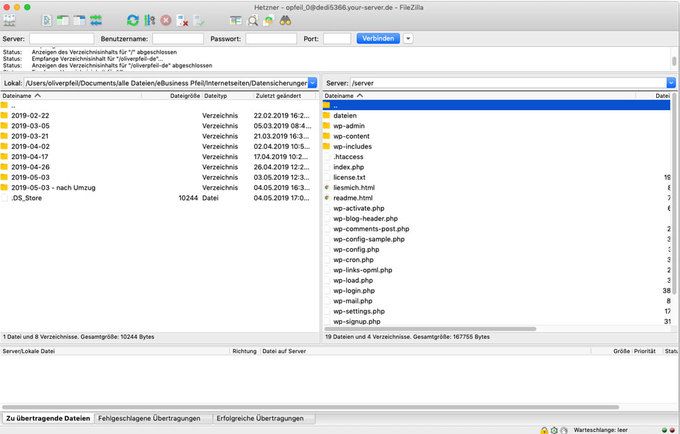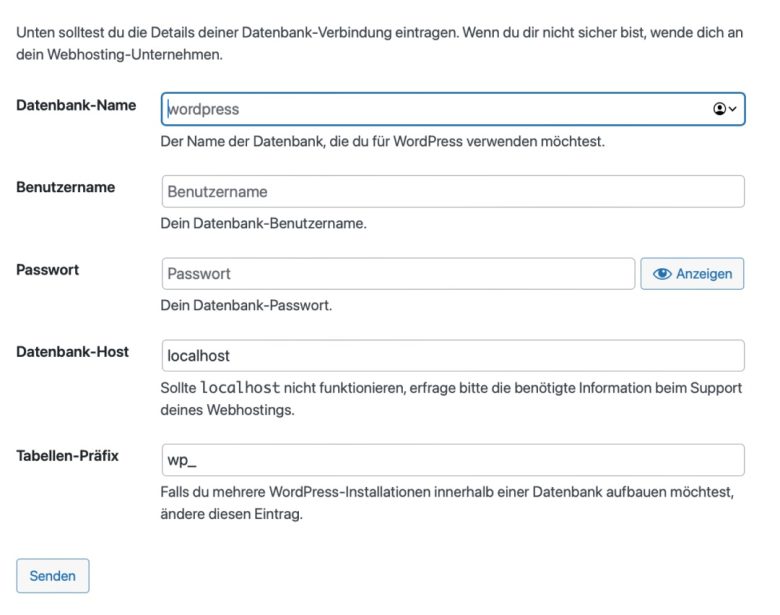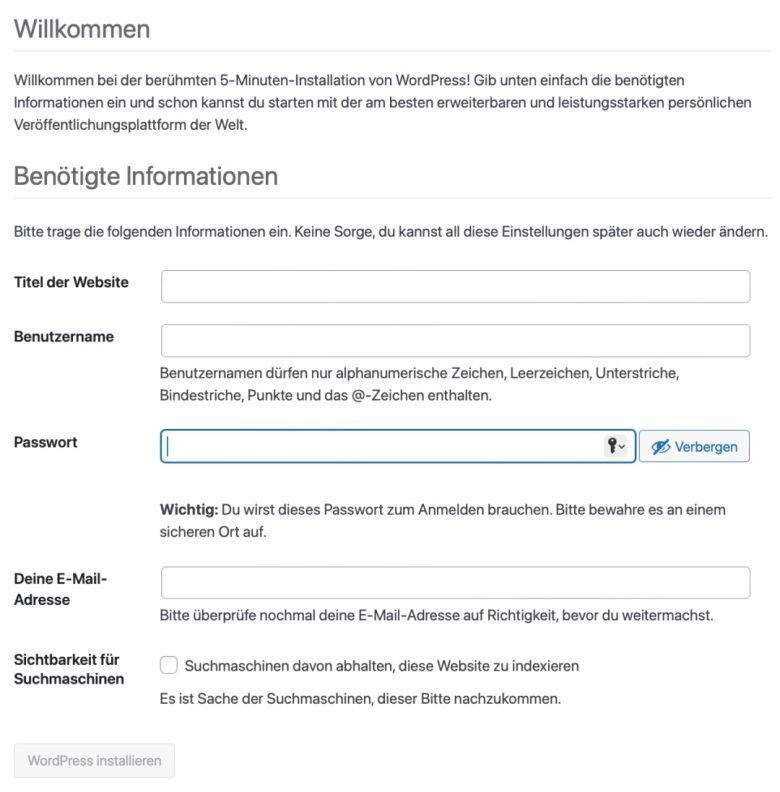In diesem Artikel lernst du, wie du WordPress installieren und einrichten kannst. Die Installation auf deinem Server kannst du übrigens komplett auf Deutsch durchführen.
Sie sehen gerade einen Platzhalterinhalt von Youtube. Um auf den eigentlichen Inhalt zuzugreifen, klicken Sie auf die Schaltfläche unten. Bitte beachten Sie, dass dabei Daten an Drittanbieter weitergegeben werden.
Inhaltsverzeichnis
WordPress installieren: Die Vorbereitung
Grundsätzlich stehen dir 2 Möglichkeiten zur Verfügung, wie du WordPress installieren kannst. Aus diesem Grund möchte ich dir die beiden Möglichkeiten vorab kurz erklären.
Falls du die Installation bereits durchgeführt hast, empfehle ich dir diese WordPress Anleitung (Tutorial).
Möglichkeit 1: 1-Klick installieren
Fast alle Hoster bieten dir die Möglichkeit, WordPress mit nur ein paar Klicks zu automatisch zu installieren. Das funktioniert sehr einfach, kann allerdings später mal zu Problemen führen. Aus diesem Grund rate ich dir absolut davon ab, diesen Weg zu wählen.
Möglichkeit 2: Manuell installieren
Die bessere Variante ist es, WordPress manuell zu installieren. Das ist die professionellere Methode und du erstellst damit eine stabile Basis. Gleichzeitig lernst du dabei alle wichtigen Grundlagen, die hilfreich für dich sind.
Kurze Info:
Falls du WordPress erst einmal testen möchtest, kannst du WordPress lokal auf deinem PC / MAC installieren.
WordPress Installation auf deinem Server
Bevor du WordPress installieren kannst, solltest du folgende 4 Schritte erledigen. Wenn du diese Schritte bereits erledigt hast, ist das umso besser. Dann kannst du diesen Abschnitt überspringen.
Schritt 1: Auswahl eines Hostinganbieters
Grundlage für jede WordPress-Website ist ein Hostingpaket und eine Domain. Es gibt viele verschiedene Hostinganbieter. Aufgrund langjähriger Erfahrung bei unterschiedlichen Kundenprojekten ist folgender Provider unsere absolute Empfehlung:
Link: Hosting-Empfehlung von Oliver Pfeil
Wenn du bereits ein Paket gebucht hast und damit auch zufrieden bist, bleibe dabei. Über einen Wechsel solltest du nur dann nachdenken, wenn du unzufrieden bist.
Schritt 2: Domain auswählen
Die Domain kannst du direkt bei deinem Hoster bestellen (registrieren). Sie ist Grundvoraussetzung für alle weiteren Schritte.
Überlege dir einen sinnvollen Domainnamen. Hier ein paar Beispiele:
- Name deiner Firma oder deines Unternehmens.
- Dein persönlicher Name, wenn du die Marke bist.
- Der Vereinsname.
- Eine Keyworddomain.
Der Domainname sollte möglichst kurz sein und leicht zu merken sein.
Schritt 3: SSL-Zertifikat aktivieren
Fast jedes Hosting bietet mittlerweile das sogenannte Let’s Encrypt Zertifikat an. Dieses kannst du kostenlos für deine Domain aktivieren.
Dazu reicht in der Regel ein Klick und es dauert nur wenige Minuten, bis das Zertifikat aktiv ist.
Schritt 4: WordPress-Download
WordPress kannst du dir online herunterladen. Unter folgender Website findest du die aktuellste Version von WordPress, komplett in Deutsch. Dadurch entstehen keine Sprachbarrieren und du kannst sofort mit der Installation starten.
Gehe bitte wie folgt vor:
- Lade dir WordPress auf dieser Seite herunter.
- Entpacke die ZIP-Datei.
Schritt 5: FTP-Programm einrichten
Damit du die WordPress-Dateien auf deinen Server kopieren kannst, benötigst du ein FTP-Programm. Das bekannteste ist FileZilla. Gib nach dem Installieren der Software die FTP-Zugangsdaten deines Providers ein und verbinde dich mit deinem Webserver. Die Schritte sind folgende:
- FileZilla herunterladen und installieren.
- FTP-Daten vom deinem Webhosting in FileZilla hinterlegen.
- Mit Webserver verbinden.
Link: FileZilla
Schritt 6: Datenbank anlegen
Deine nächste Aufgabe besteht darin, eine MySQL-Datenbank anzulegen. Dazu musst du dich bei deinem Hoster einloggen. Suche den Bereich Datebank-Verwaltung und lege dort eine neue Datenbank an.
Wichtig: Speichere die Zugangsdaten und das von dir vergebene Passwort:
- Datenbankname
- Benutzername
- Passwort
Schritt 7: Installationsdateien auf den Webserver kopieren
Jetzt musst du die entpackten Dateien auf den Webserver kopieren. Diesen Schritt erledigst du mit der Software FileZilla (FTP-Programm). Wenn du dich mit dem Webserver verbunden hast, kannst du die Dateien ganz einfach per Drag-and-drop auf den Webserver kopieren.
- Erstelle einen Ordner (z.B. wordpress-neu).
- Kopiere die entpackten Installationsdateien in diesen Ordner.
Schritt 8: Verbinde die Domain mit dem Installationsordner
Damit du die Installation auf deinem Server durchführen kannst, musst du die Domain mit deinem Ordner verknüpfen.
In den Domaineinstellungen bei deinem Hoster kannst du entsprechend die Domain mit einem Ordner auf deinem Server verknüpfen. Wähle hier den Ordner aus, in den du die Installationsdateien kopiert hast.
Falls der nächste Schritt nicht funktioniert und du auf einer Fehlerseite landest, liegt der Fehler wahrscheinlich genau an diesem Schritt. Wenn das bei dir der Fall ist, solltest du die Zuordnung nochmals prüfen.
Schritt 9: WordPress installieren
Öffne jetzt deinen Browser und geben deine URL ein. Die URL ist dein Domainname. Damit startest du die automatische Installationsroutine von WordPress.
Falls sich eine Fehler-Seite öffnet, solltest du den Schritt (Verknüpfung von Domain und Ordner) nochmals prüfen.
Folge jetzt den Anweisungen der WordPress Installation.
Teil 1 – Datenbank verbinden
Der erste Teil besteht darin, die Zugangsdaten zur Datenbank einzutragen. Die Datenbank dazu hast du ja bereits erstellt. Falls du das noch nicht gemacht hast, musst du diesen Schritt jetzt nachholen.
Wenn du die Zugangsdaten korrekt eingetragen hast, bekommst du eine entsprechende Erfolgsmeldung:
Klicke jetzt auf Installation durchführen und du gelangst zu Teil 2 der Einrichtung:
Teil 2: Website-Daten
Auf dieser Seite hinterlegst du den Titel für deine Website und die Zugangsdaten, mit denen du dich zukünftig im WordPress Admin Login anmelden kannst.
Vergib bitte ein sicheres Passwort aus mindestens 14 Stellen und einer Kombination aus Großbuchstaben, Kleinbuchstaben, Ziffern und Sonderzeichen.
Herzlichen Glückwunsch! Nach Klick auf diesen Button erhältst du eine Erfolgsmeldung und die Info, das WordPress korrekt installiert wurde.
An dieser Stelle werden dir deine Zugangsdaten nochmal dargestellt. Falls du diese noch nicht notiert hast, solltest du das jetzt noch machen.
Erste Schritte nach der Installation
Nachdem du die WordPress Installation durchgeführt hast, kannst du dich sofort einloggen und dich mit der Software vertraut machen.
Gerne kannst du auch direkt mit der Einrichtung und weiteren Schritten beginnen:
- WordPress Grundeinstellungen: Unter dem Menüpunkt Einstellungen findest du einige Konfigurationsmöglichkeiten. Ich empfehle dir, die einzelnen Punkte der Reihe nach durchzugehen und dich mit den Einstellungen vertraut zu machen.
- Als nächstes kannst du die ersten Seiten erstellen. Klicke dazu auf Seiten – Neue Seiten erstellen und erstelle eine Startseite, Über mich Seite und alle weiteren Seiten, die du auf deiner neuen Webseite gerne hättest.
- Danach kannst du die Seiten mit deinem Menü verbinden. Unter Design – Menüs kannst du das WordPress Menü verwalten.
- Optional kannst du die Funktionalität mit weiteren Plugins erweitern.
Deine Startseite
Die Startseite ist eine der wichtigsten Seiten auf deiner Webseite. Die Einrichtung dieser Seite funktioniert wie folgt:
- Klicke auf Seiten – Neue Seite erstellen.
- Erstelle eine Seite mit dem Namen „Home“ oder „Startseite“ und klicke auf Veröffentlichen.
- Klicke auf Einstellungen Lesen und wähle die gerade erstellte Seite als Startseite aus.
Impressum und Datenschutz
Das Impressum und eine Datenschutzerklärung sind ein gesetzlicher Bestandteil einer jeden Website. Von eRecht24 gibt es dafür einen praktischen Generator, mit dem du über ein praktisches Formular beide Seiten erstellen lassen kannst.
Kostenlose Impressums-Generator
Themes (Design)
Ein Theme ist das Design deiner Website. Dieses kannst du jederzeit wechseln und austauschen. Der Inhalt bleibt davon unberührt und das ist natürlich ein großer Vorteil.
Online findest du viele kostenlose WordPress-Themes, die du verwenden kannst. Ich empfehle dir allerdings ein Premium-Theme. Das kostet zwar ein paar Euro, dafür hast du damit wesentlich mehr Möglichkeiten.
Die Installation eines WordPress-Themes zeige ich dir in folgendem Video:
Sie sehen gerade einen Platzhalterinhalt von Youtube. Um auf den eigentlichen Inhalt zuzugreifen, klicken Sie auf die Schaltfläche unten. Bitte beachten Sie, dass dabei Daten an Drittanbieter weitergegeben werden.
3 konkrete Empfehlungen habe ich für dich an dieser Stelle:
WPAstra
Das WordPress Theme WPAstra ist ein kostenloses und sehr beliebtes Design. Diese Designvorlage bietet viele Anpassungsmöglichkeiten.
Thrive Theme Builder
Der Thrive Theme Builder ist ein grandioses Werkzeug, mit dem du über eine visuelle Oberfläche dein eigenes Theme erstellen kannst. Du kannst auf verschiedene Vorlagen zurückgreifen und diese über den Theme-Builder komplett auf deine Bedürfnisse anpassen.
Elementor
Der Elementor funktioniert ähnlich wie der Thrive Theme Builder. Auch damit kannst du dein Design selbst gestalten. Du kannst den Header, Footer und den Layoutbereich (Inhalt) frei nach deinen wünschen gestalten.
FAQ – Fragen & Antworten
Welche Voraussetzungen benötige ich, um WordPress zu installieren?
- WordPress Installationsdateien
- Ein Hostingpaket
- Eine Domain
- Ein SSL-Zertifikat
- Eine MySQL-Datenbank
- FTP-Zugang zu deinem Server
- Das FTP-Programm Filezilla
Alle technischen Grundlagen wie das SSL-Zertifikat, die Datenbank und den FTP-Zugang bekommst du bei deinem Hoster.
Wo kann ich WordPress herunterladen?
Ich empfehle dir, direkt die deutsche Installationsdatei herunterzuladen. Suche dazu in Google nach wordpress deutsch download. Das erste Suchergebnis ist in der Regel der deutschsprachige Download.
Wie installiere ich WordPress auf meiner Domain?
Voraussetzung ist ein Hosting, der dir alle technischen Grundlagen zur Verfügung stellt. Nach dem Download von WordPress musst du lediglich ein paar Einstellungen auf dem Server durchführen und eine Datenbank erstellen. Anschließend kannst du WordPress auf deiner Domain installieren und die Webseite einrichten.
Wie kann ich die 1-Klick Installation meines Providers nutzen?
Von der 1-Klick Installationsroutine deines Providers rate ich dir ab. Diese Vorgehensweise funktioniert zwar sehr schnell und ist einfach, allerdings auch mit Problemen behaftet. Falls du die Einrichtung dennoch über diesen Weg durchführen möchtest, funktioniert das sehr einfach. Im Login-Bereich deines Webhosting findest du dazu einen speziellen Bereich. Anschließend musst du lediglich den Anweisungen der Installationsroutine folgen.
Welchen Hoster soll ich für WordPress verwenden?
Grundsätzlich solltest du für die WordPress Installation einen Hostinganbieter wählen, der seinen Sitz in deinem Land hat. In Deutschland haben wir viele professionelle Hoster. Empfehlenswert sind unter anderem folgende: Alfahosting, AllInkl und Hetzner.
Kann ich WordPress lokal installieren?
Für Testzwecke kannst du WordPress lokal auf deinem PC oder MAC installieren. Dazu benötigst du das lokale Server-Programm XAMPP. Die Schritte sind folgende:
- XAMPP herunterladen und installieren.
- Datenbank anlegen.
- WordPress herunterladen und ZIP-Datei entpacken.
- Order für Installationsdateien erstellen.
- Installationsdateien in den Ordner kopieren.
- WordPress Installation starten
Gibt es WordPress auf Deutsch?
Ja, WordPress ist fast vollständig auf Deutsch übersetzt. Du kannst dir die deutsche Installationsdatei von WordPress direkt aus dem Internet herunterladen. Sprache ist also keine Barriere. Lediglich bei bestimmten externen Plugins kann es sein, das diese nicht auf Deutsch zur Verfügung stehen. Das ist aber in der Regel kein Problem, da die Begriffe meist verständlich sind.
Ist WordPress für mich kostenlos?
Ja, du kannst WordPress absolut kostenlos verwenden. Diese Software ist Open Source und steht dir im Internet frei zum Download zur Verfügung. Kosten entstehen lediglich für das Hostingpaket (etwa 3 – 5 Euro pro Monat) und für die Domain (10 – 20 Euro jährlich).